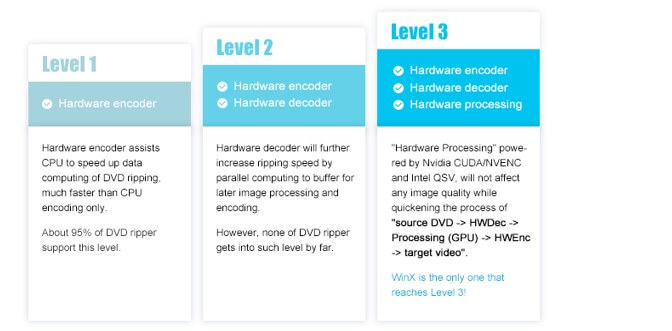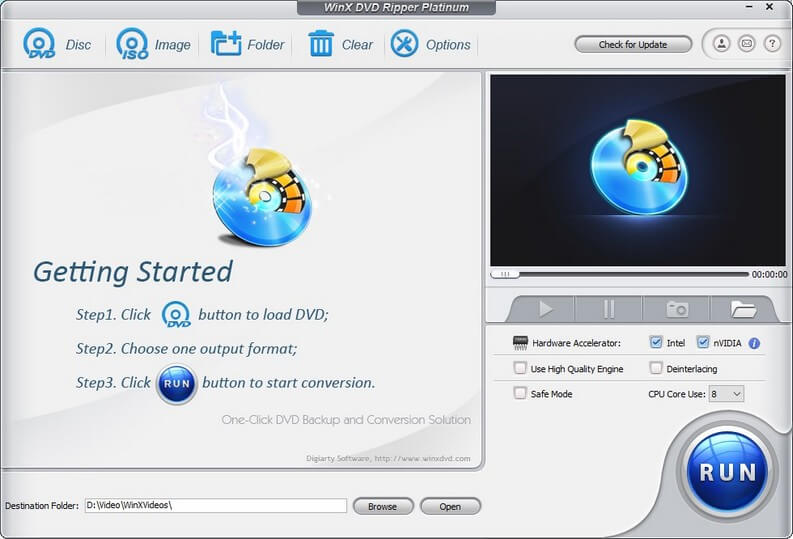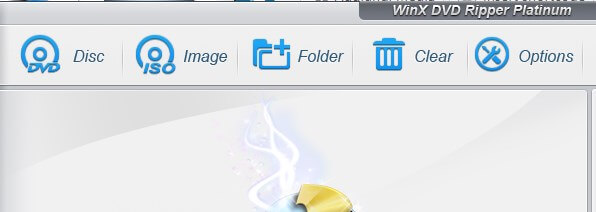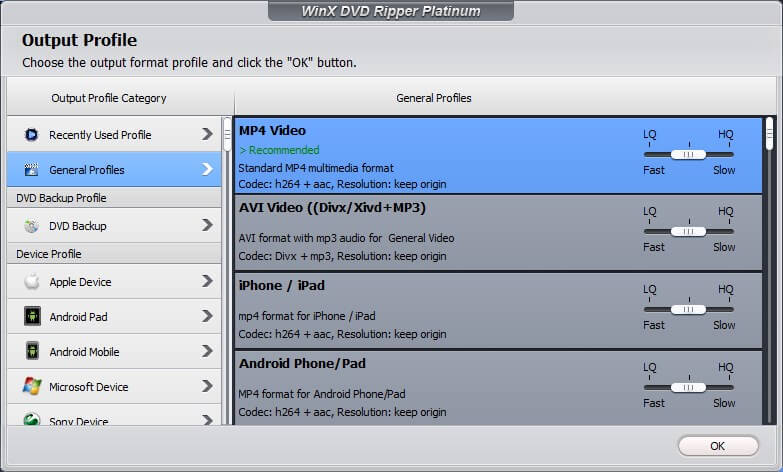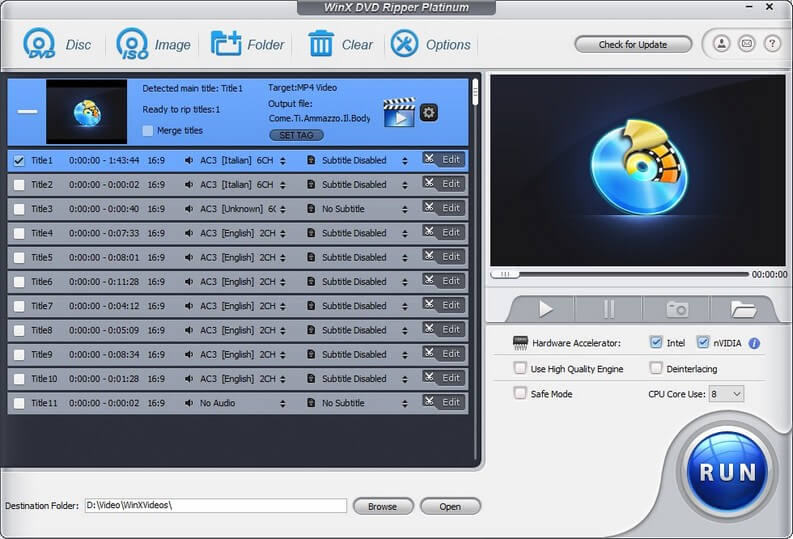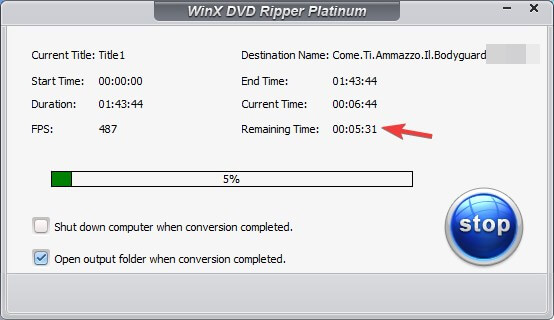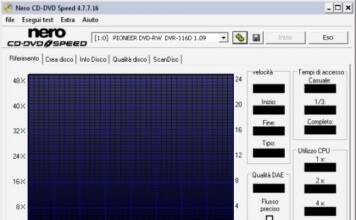Se sei tra gli utenti che possiede una grande raccolta di DVD da collezione e vuole evitare di rovinarli oppure vuole visualizzare alcuni dei film su un tablet o su uno smartphone può prendere in considerazione l’idea di “rippare” il DVD, così da ottenere un file video di qualità elevata da poter riprodurre su qualsiasi dispositivo moderno oppure custodire gelosamente su un disco rigido esterno, pronto per essere riprodotto sul TV!
Se ci tieni a tenere intatta la tua collezione di DVD Video puoi rippare i DVD alla massima qualità e velocemente utilizzando un programma come WinX DVD Ripper Platinum, di cui ti mostrerò tutte le funzionalità e le caratteristiche in questa guida completa.
Rippare DVD con WinX DVD Ripper Platinum
Il programma WinX DVD Ripper Platinum è attualmente una delle migliori soluzioni per rippare i DVD in maniera semplice e soprattutto veloce sui PC moderni con Windows installato, grazie all’utilizzo della tecnologia d’accelerazione hardware di terzo livello, che combina l’accelerazione della CPU e della GPU nei processi di encoding e decoding così da poter generare un file video partendo da un DVD anche in soli 5 minuti su qualsiasi tipo di hardware, in particolare se dotato di schede grafiche NVIDIA o di CPU Intel di ultima generazione (Intel Core i5 e i7).
A questo si aggiunge un’interfaccia grafica molto semplice e chiara, comprensibile anche a chi non è pratico della lingua inglese.
Tutto il necessario è a portata di clic, bastano davvero pochi passaggi per sfruttare come si deve questo convertitore da dischi a file digitali. La prima cosa che riemerge subito è la barra superiore, dove è possibile scegliere la sorgente da cui il programma estrarrà i contenuti video.
Puoi scegliere se utilizzare un DVD fisico come sorgente (preventivamente inserito nel lettore o nel masterizzatore DVD presente sul PC), utilizzare un’immagine ISO virtuale di un DVD Video (presente sul PC o su un altro supporto) oppure una cartella DVD, con la struttura del disco salvata in locale (riconoscibile per la presenza delle cartelle VIDEO_TS). Il tasto Clear serve a cancellare la sorgente già selezionata, mente il tasto Options permette di accedere ad alcune opzioni avanzate del programma.
Una volta scelta la sorgente del video, si aprirà subito una nuova finestra dove puoi scegliere il profilo da utilizzare per la conversione.
Sono disponibili praticamente tutti i principali tipi di device portatili o di dispositivi utilizzabili, ma anche il profilo DVD Backup, che permetterà ai puristi di salvare l’intero contenuto del DVD in copia 1:1 senza perdita di qualità e con tutti gli extra (come i sottotitoli per esempio); se invece scegli come profilo uno che consente la creazione di un unico file video, potrai impostare la qualità finale utilizzando il piccolo selettore bianco presente affianco ad ogni profilo così da scegliere se ottenere un file di minori dimensioni o un file con maggiore qualità.
Una volta scelto il profilo giusto in cui rippare il DVD basterà cliccare in basso su OK per importare tutti i contenuti dal DVD nel pannello di sinistra del programma.
Di norma il primo titolo è sempre l’intero film, mentre gli altri titoli sono spesso gli extra contenuti all’interno del DVD. Se vuoi cambiare subito il nome del file finale, ti basterà fare clic sulla voce Set Tag presente nel riquadro blu, così da avere dei titoli coerenti con il film. L’anteprima del video è possibile vederla nella piccola finestra a destra (dove è presente il tasto Play e Pausa), così da controllare subito il contenuto selezionato e all’occorrenza effettuare uno screenshot (tasto a forma di fotocamera). Una volta selezionato il titolo o i titoli del film da rippare, assicurati che le voci presenti in Hardware Accelerator sono attive (nel mio caso Intel ed nVIDIA), seleziona la cartella di destinazione dei file alla voce Destination Folder (usa il tasto Browser per cambiare il percorso) quindi fai clic sul pulsante Run.
Il ripping del DVD partirà immediatamente e procederà spedito in maniera del tutto automatica. Puoi velocizzare il processo di ripping assicurandoti che alla voce CPU Core Use sia selezionato il numero massimo di core supportati dal tuo processore. Con i PC più recenti il tempo di ripping è davvero eccezionale, ben lontano dalle ore necessarie almeno 10 o 15 anni fa: in meno di 6 minuti un DVD a doppio strato può essere portato su un file video in locale con una qualità eccezionale.
Decisamente la migliore soluzione per preservare intatti i DVD originali nelle loro custodie.
Scaricare e acquistare WinX DVD Ripper Platinum
Se sei interessato a provare tutte le funzionalità del programma WinX DVD Ripper Platinum, puoi scaricarlo in versione trial utilizzando il link presente qui in basso.
DOWNLOAD | WinX DVD Ripper Platinum
Per acquistare una licenza d’uso valida per sbloccare tutte le funzionalità premium del programma puoi utilizzare il link presente qui in basso.
LINK ACQUISTO | WinX DVD Ripper Platinum
Solo per un periodo di tempo limitato è possibile beneficiare della promozione vacanze, con sconti fino al 60% su tutti i prodotti dell’azienda; il link per la promozione è disponibile qui: offerta speciale.